URLをクリップボードにコピーしました
直接参照URL:https://faq.tokai-grp.jp/tnc/web/Detail.aspx?id=34761

|
ID GUARD Windows版の移行方法
|

|
ID GUARDがインストールされているWindows端末にTOKAI SAFEをインストールし、移行する手順になります。
既にTOKAI SAFEをインストール済みのお客様は、 項番8からの手順に沿って操作してください。
1. TOKAI SAFEをインストールするデバイス(Windows)で、ウェブブラウザでデバイス管理ポータルへログインしてください。
※ログインには「【重要】TOKAI SAFE / ID GUARD 会員IDとパスワードのお知らせ」メールに記載されている会員ID(メールアドレス)とパスワード(初期ログイン時に変更したパスワード)を入力してください。
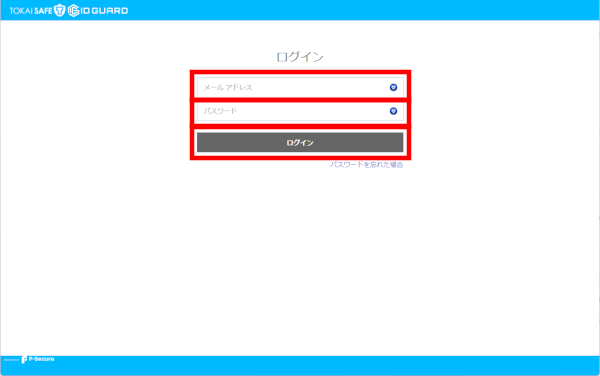
2. 「デバイスを追加」をクリックします。
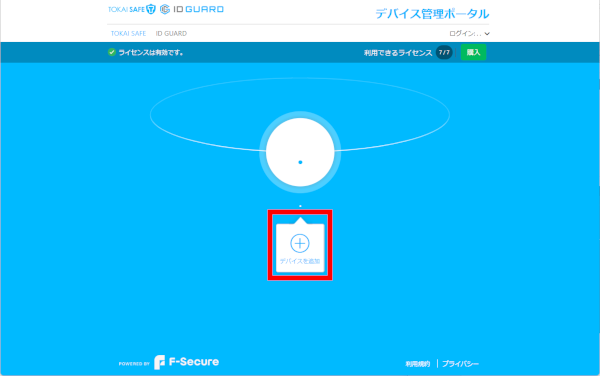
3. 「自分のデバイス」を選択し、「続行」をクリックしてください。
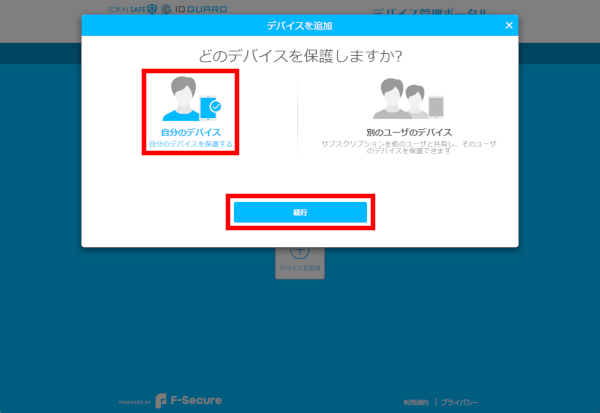
4. 「このコンピュータ」が選択されていることを確認し、「windows版をダウンロード」をクリックしてください。
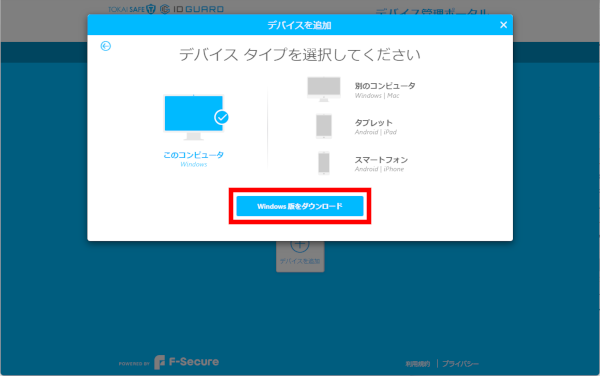
5. ダウンロードしたファイルが表示されます。ダウンロードしたファイルをクリックして実行してください。
※インストーラがダウンロードされない場合は、画面下の「ここをクリックしてください」をクリックしてください。
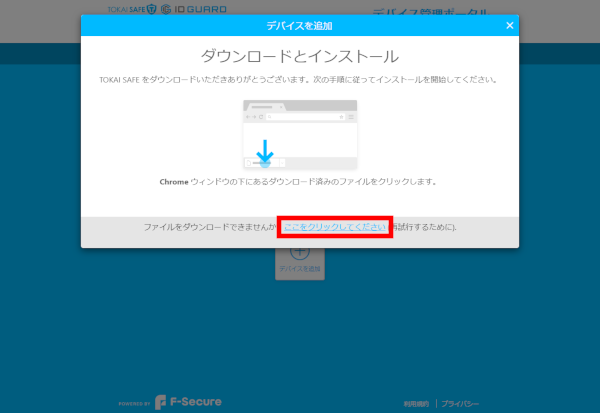
6. セットアップが開始されます。「使用許諾契約書」と「データの扱い方について」の内容を確認した上で「同意して続く」をクリックしてください。
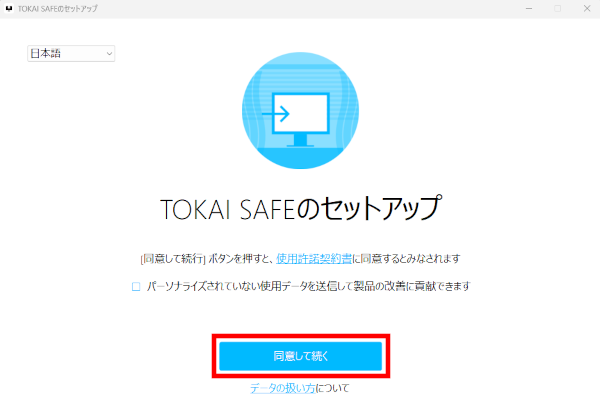
7. アプリが起動します。「続行」をクリックしてください。
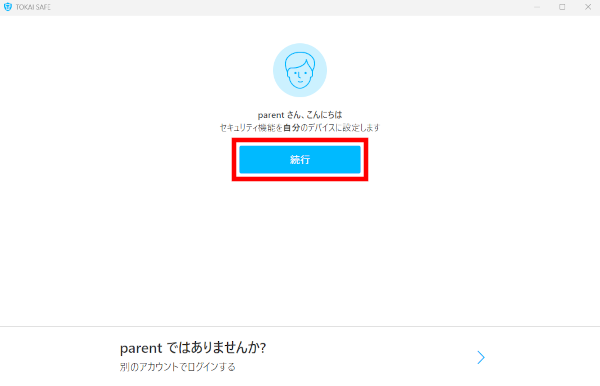
8. インストールが完了しました。右上にありますタスクか、機能一覧にありますパスワードリストの「ログイン」をクリックしてください。
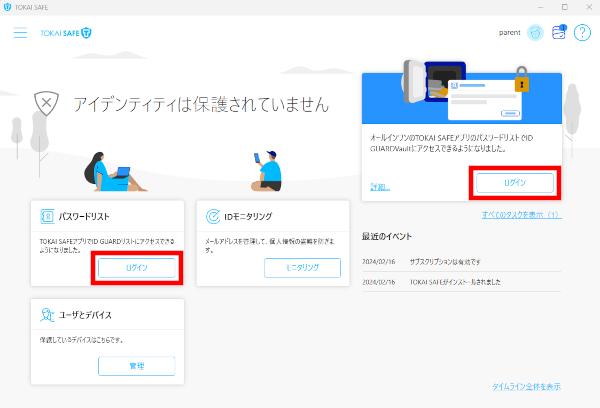
9. マスターパスワードを求められるので、ID GUARDにて登録していたマスターパスワードを入力してください。
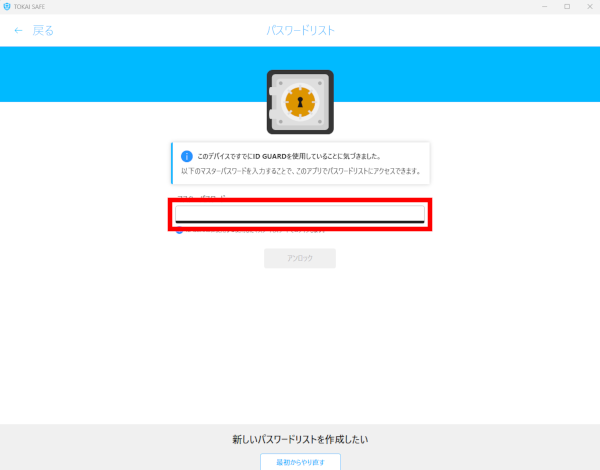
10. オートフィルを設定していた場合、自動入力の切り替えを求められるので「はい、切り替えます」を選択してください。
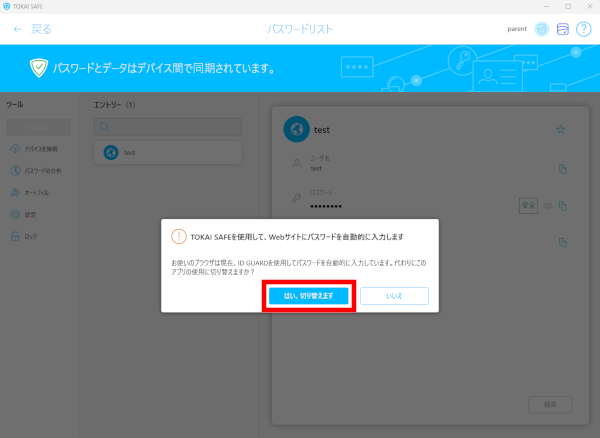
11. パスワードリストのメイン画面が表示されます。ID GUARDで登録していたパスワード情報が引き継がれていることを確認してください。以上で移行作業は完了です。
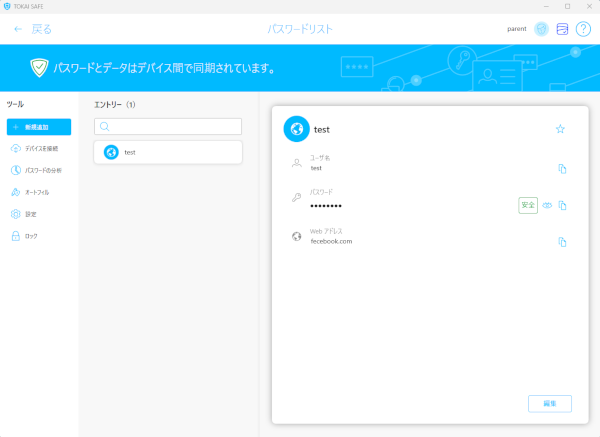
|